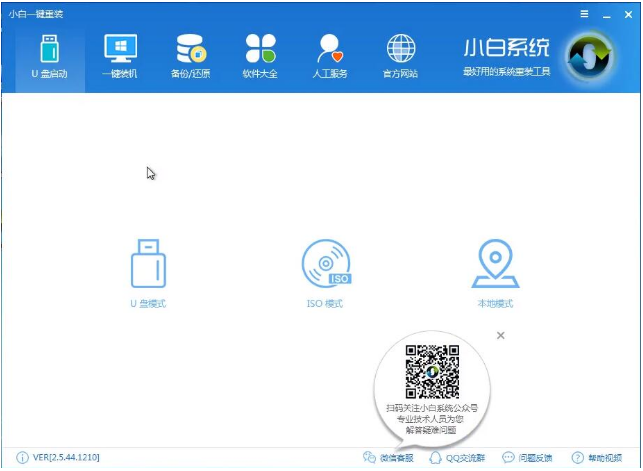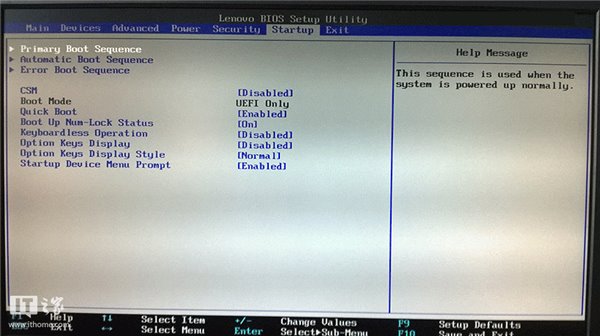win10如何关闭防火墙的安全提示?win10系统关闭防火墙提示消息的方法
- 编辑:飞飞系统
- 时间:2020-04-30
不少用户在使用win10系统的时候也会根据使用win7系统时的习惯自己安装一款安全软件,然后关闭win10系统自带的防火墙。但是关闭防火墙后问题就来了,win10系统检测到防火墙被关闭后就会经常弹出提示消息提示我们开启防火墙,消息太多就会感觉十分烦人。那么如何关闭这些安全提示信息呢?下面我们就一起来看一看详细的操作步骤吧
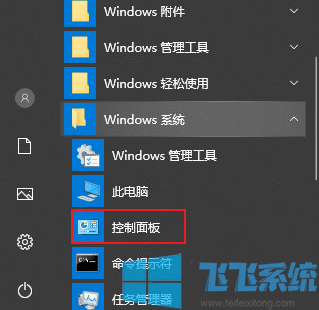
2.进入控制控制面板窗口后,在窗口右上角将“查看方式”修改为“小图标”,然后在下面的选项中点击“安全和维护”;
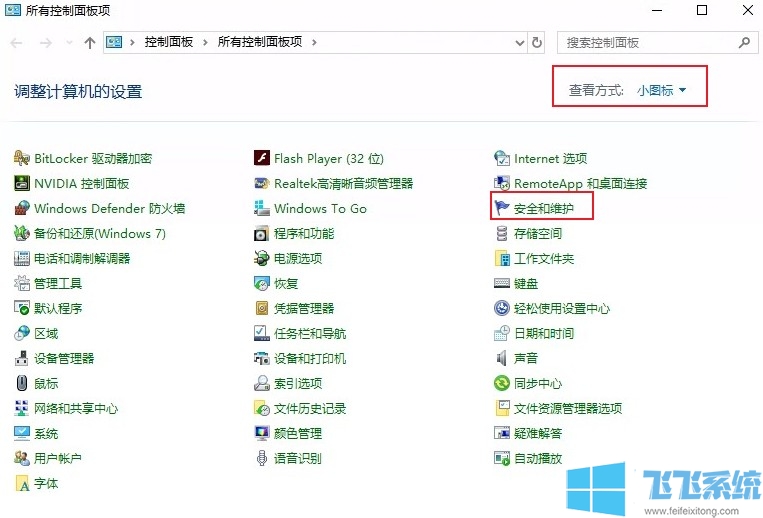
3.进入安全和维护窗口后在右侧找到“安全”这一项,点击将它展开;
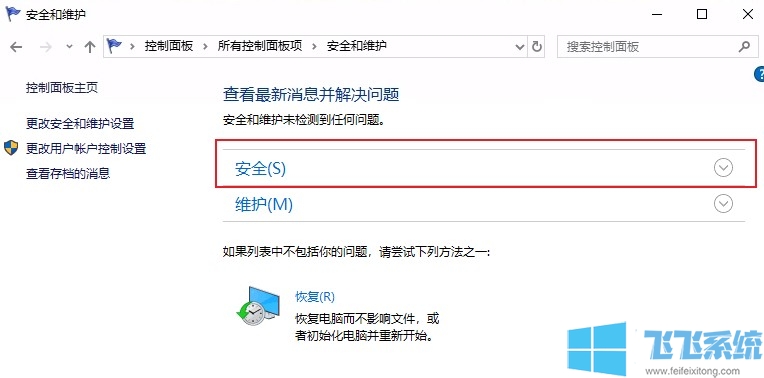
4.展开之后就可以看到“网络防火墙”这一项了,如下图所示点击“关闭有关网络防火墙的消息”就可以了;
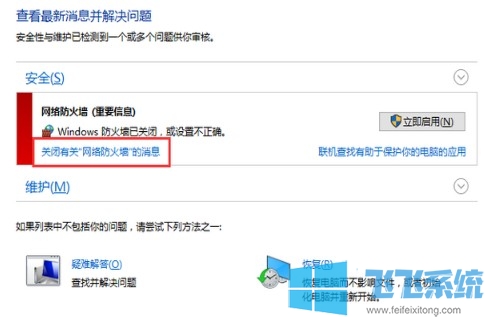
以上就是win10系统关闭防火墙显示提示消息的方法,大家按照上面的方法就可以关闭烦人的安全提示消息了哦。
win10系统关闭防火墙显示提示消息的方法
1.使用win键打开开始菜单窗口,在窗口中找到“Windows 系统”目录,在该目录中可以找到“控制面板”选项,点击打开它;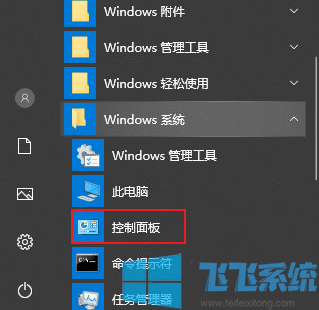
2.进入控制控制面板窗口后,在窗口右上角将“查看方式”修改为“小图标”,然后在下面的选项中点击“安全和维护”;
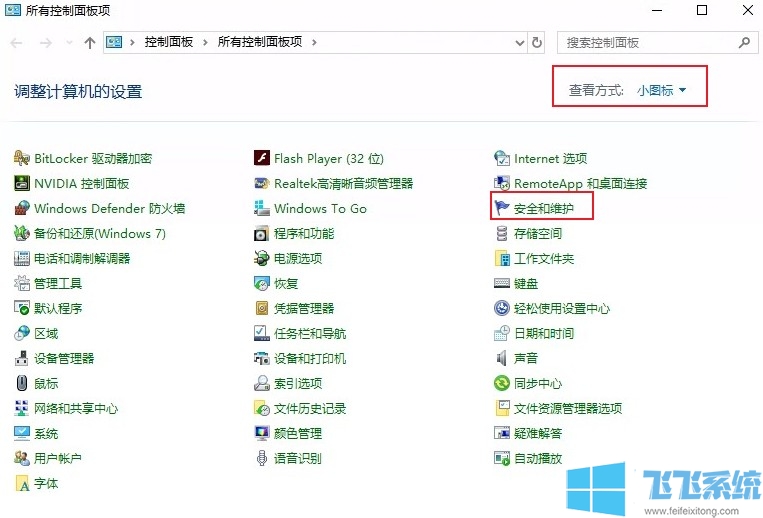
3.进入安全和维护窗口后在右侧找到“安全”这一项,点击将它展开;
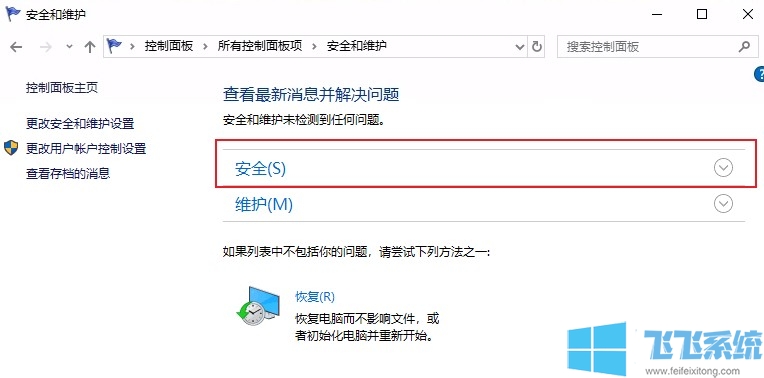
4.展开之后就可以看到“网络防火墙”这一项了,如下图所示点击“关闭有关网络防火墙的消息”就可以了;
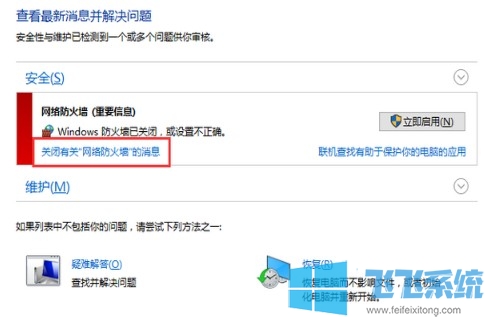
以上就是win10系统关闭防火墙显示提示消息的方法,大家按照上面的方法就可以关闭烦人的安全提示消息了哦。